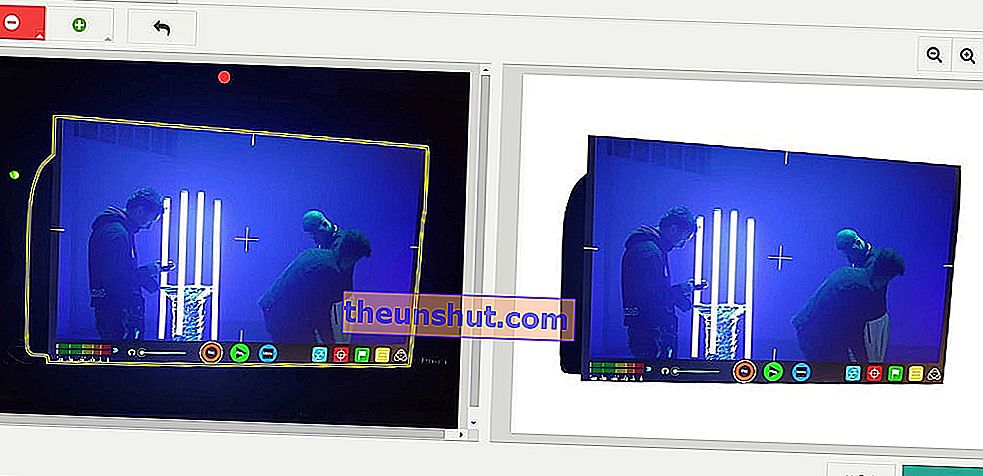Uklanjanje pozadine sa bilo koje slike obično je nježan posao i ponekad prilično dosadan. Oni obrazovaniji u tom području znat će koliko je ponekad teško odabrati obris slike pomoću alata "Čarobni štapić" ili "Magnetski laso" u slučaju poznatog Photoshopa i pokušati to učiniti precizno potrebno kako bi se izbjeglo brisanje važnih detalja .
Za sve njih danas ćemo razgovarati o nekoliko aplikacija i alata koji su podjednako korisni, a da ne padnemo u klasične koje svi već znaju. I što je najbolje, nijedna od ovih opcija ne zahtijeva da ih preuzmete.
Dalje, pokazat ćemo vam nekoliko mogućnosti koje vam stoje na raspolaganju za uklanjanje pozadine i dobivanje PNG datoteke koja će vam omogućiti da izolirate svoju sliku bez ikakvog pozadinskog sadržaja i bez toliko glomaznosti. Nastavite čitati ovo posebno da biste znali sve detalje. Idemo tamo!
Ukloni.bg
Počeli smo s Remove.bg, web stranicom koja je stvorena isključivo u tu svrhu. Usluga radi zahvaljujući umjetnoj inteligenciji i omogućuje u vrlo kratkom vremenu uklanjanje bilo kakve pozadine sa slike . Naravno, ograničeno je na ljudska bića, pa ako ga želimo koristiti sa fotografijom predmeta ili životinje, jednostavno će ga odbiti.
Iako sustav nije 100% učinkovit , budući da ne ocrtava uvijek brojke onako kako bismo željeli, posebno s loše definiranim podrijetlom, u većini slučajeva daje sasvim zadovoljavajući rezultat.
Ukratko, ovo je vrlo koristan i jednostavan besplatni internetski alat za sve vrste korisnika. Da bismo s njim surađivali, morat ćemo izvršiti niz uputa:

- Prije svega, trebamo samo uploadati fotografiju koju ćemo urediti (ili je umetnuti putem web veze) i za samo nekoliko sekundi sustav će otkriti ljudsku figuru i izrezati je za nas.

- Nadalje, također možemo primijeniti razne alate za uređivanje i retuširanje fotografija ako kliknemo na gumb "Uredi". Kao što vidite na slici, imamo nekoliko mogućnosti za promjenu pozadine izrezane slike, od promjene pozadine nizom zadanih predložaka boja ili čak neke druge slike koju smo spremili .
- Napokon, kada smo zadovoljni rezultatom, fotografiju moramo preuzeti samo u PNG formatu s prozirnom pozadinom i spremnu smo za upotrebu u našim montažama.
Pozadinski plamenik
Background Burner je još jedan besplatni mrežni alat koji će nam pomoći da brzo uklonimo pozadinu sa bilo koje slike ili fotografije. Da biste to učinili, samo slijedite sljedeće korake:

- Pristupamo službenoj web stranici Background Burnera.
- Kliknite plavi gumb koji označava "Odabir fotografije", koji se nalazi na desnoj margini stranice , ili pak povučemo našu sliku i bacimo je u točkast okvir koji se nalazi odmah pored nje.
- Zatim možemo vidjeti kako alat automatski precizno uklanja pozadinu sa slike. Morat ćemo odabrati nekoliko rezultata, ali ako želimo napraviti dodatne promjene, morat ćemo samo kliknuti na gumb "Touch Up" koji se nalazi ispod svake rezultirajuće slike.
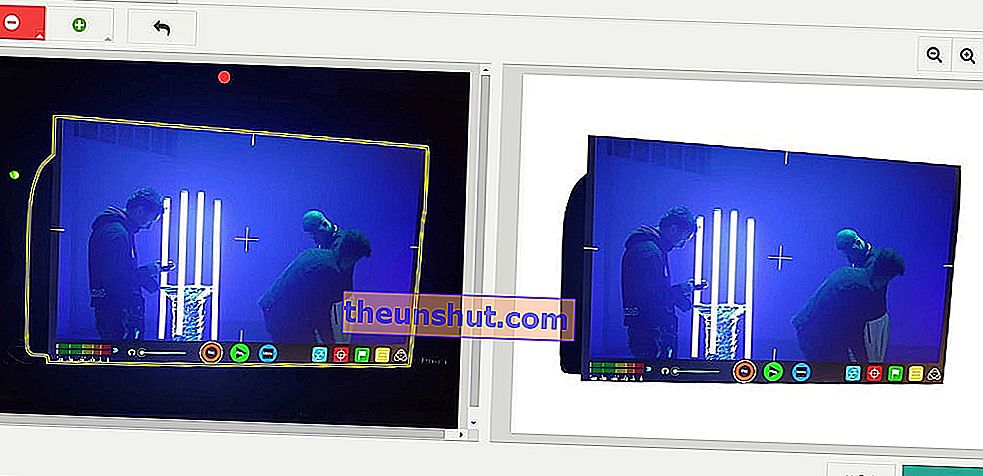
- Ako odaberemo opciju "Osnovni alat", pomoću alata "Označi prednji plan" (zeleno) i "Označi pozadinu" (crveno) definirat ćemo dijelove slike koje želite izbrisati ili ostaviti onakvima kakvi su bili . Da bismo primijenili promjene, jednostavno klizimo kursorom preko površine slike kao da je to alat za četkanje.
- Ako odaberemo gumb Pixel Tool, za puno precizniji rezultat. Opcije "Gumica za masku Poligon" i "Obnavljač maske poligon" omogućit će nam da povučemo nekoliko linija u obliku poligonalnog obrisa koji ćemo kasnije ukloniti ili uklopiti u sliku. Oni koji rade s Photoshopom podsjetit će ih puno na alat Magnetic Lasso, iako štede udaljenost
- Konačno, ako smo već zadovoljni rezultatom uočenim u pregledu slike, kliknite zeleni gumb "Prijava" za preuzimanje fotografije. Morat ćemo stvoriti besplatni račun da bismo sačuvali svoj rad, ali to nije veća tajna. Mnogo manje ako pristupate putem svojih Facebook ili Google računa .
Mrežni fotocizori
Treća referenca na ovom popisu ima mnogo mogućnosti, ali možda je njezina upotrebljivost nešto složenija od ostalih. Međutim, kao i ostali alati, ova se aplikacija specijalizirala za obrezivanje elemenata fotografije i dostupna je na mreži besplatno , iako ima i verziju za preuzimanje za Windows i Mac.

Da bismo surađivali s mrežnim fotocisorima, morat ćemo učiniti sljedeće:
- Kao što je i logično, prva stvar bit će upload naše slike. Alat radi s JPG i PNG datotekama.
- Dalje, morat ćemo u zeleno obojiti ono što želimo zadržati, a u crveno ono što želimo ukloniti. Možemo kombinirati obje boje kako bismo postigli što personaliziraniji odabir.
- Uz to, imamo nekoliko opcija koje će olakšati zadatak, poput opcije Povećala koja nam pomaže da bolje vizualiziramo radni stol ili gumba Poništi i Ponovi , u slučaju da nešto moramo ispraviti. Također, na isti način kao i Remove.bg, pomoću mrežnih fotocissora pozadinu koju smo upravo potisnuli možemo zamijeniti drugim slikama ili dodati jednobojnu boju.
Ovo su svi ljudi. Nadam se da vam se svidio ovaj vodič i da ste uspjeli otkriti jednostavnije i brže načine uklanjanja pozadine sa slike. Ako niste previše zahtjevni, ovi su alati savršeni za jednostavne sklopove . U suprotnom slučaju uvijek možete koristiti cjelovitije programe za uređivanje. I naravno, ako znate bilo koju drugu web stranicu koja bi to učinila, pozivamo vas da to ostavite u komentarima.